U盤裝系統對比硬盤、光盤安裝方式有許多優勢,用U盤安裝系統速度更快,而且可以隨意對電腦磁盤重分區,另外也比光盤更易保存。如果電腦內存足夠的情況下,建議下載64位系統,更能充分發揮電腦性能。接下來和大家分享大白菜u盤安裝64位系統具體步驟。
一、操作準備
1、備份電腦上重要數據:C盤和桌面
2、容量4G以上U盤,制作U盤啟動盤
3、系統鏡像:電腦最新系統下載
4、引導設置:U盤啟動熱鍵大全
二、大白菜u盤安裝64位系統步驟圖解
1、將制作好的大白菜u盤啟動盤插入usb接口(臺式用戶建議將u盤插在主機機箱后置的usb接口上),重啟電腦,出現開機畫面時,通過啟動快捷鍵引導u盤啟動;
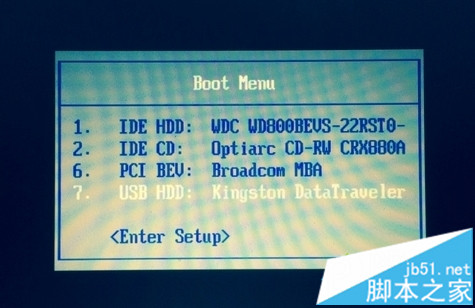
2、進入大白菜主菜單,選擇“【02】運行大白菜Win8PE防藍屏版(新電腦)”并回車;
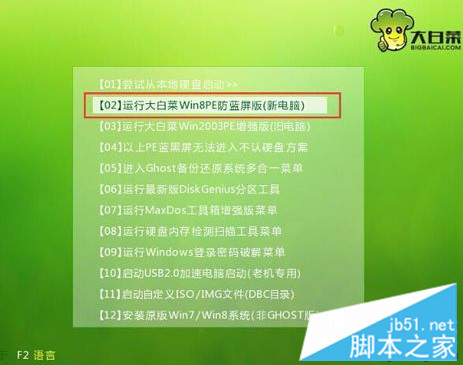
3、進入PE桌面后,會自動彈出一鍵裝機工具,點擊“瀏覽”按鈕;
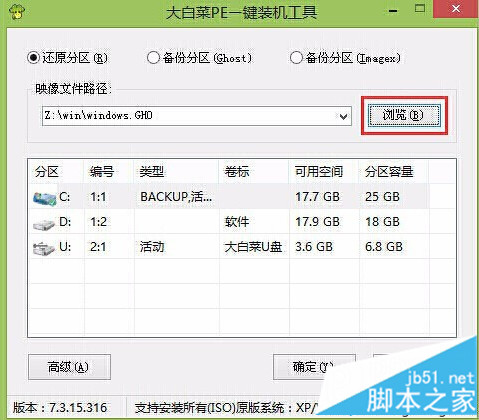
4、打開事先存放在u盤中的系統鏡像包;
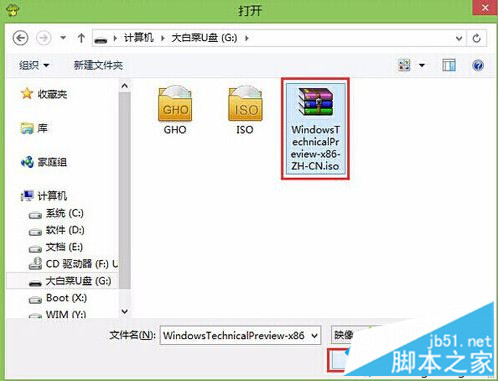
5、打開后返回,并指定一個磁盤作為安裝的系統盤,然后點擊“確定(Y)”;
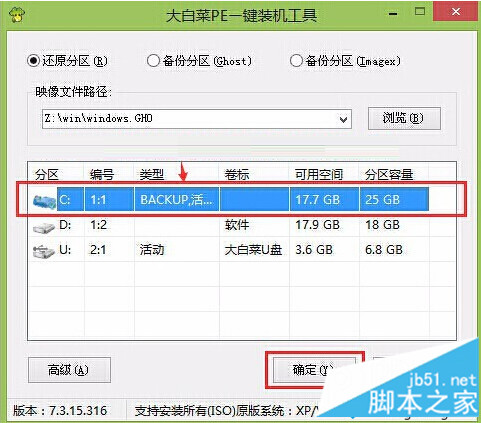
6、在彈出的確認提示窗口中點擊“確定(Y)”,就會開始進行還原系統操作,耐心等待系統還原完成電腦會自動重啟;

7、接著會自動進行安裝,知道安裝完成進入系統桌面即可。
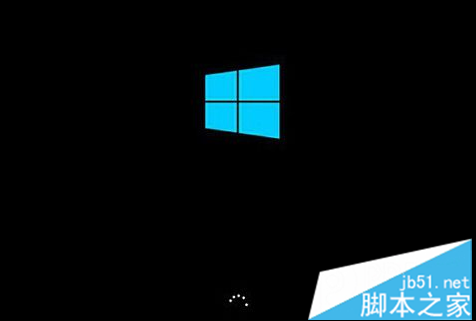
看完這篇教程后,關于大白菜u盤安裝64位系統,相信大家會更加了解,并學會安裝。
新聞熱點
疑難解答